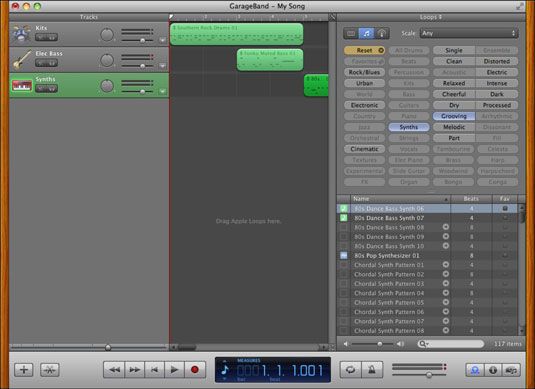Elija bucles para proyectos de GarageBand en su macbook
Cuando usted tiene un nuevo, pista de GarageBand vacía, puede añadir algo que se puede oír. Usted lo hace añadiendo bucles a su pista desde el navegador de bucles - Apple te ofrece miles de bucles para elegir - y las fotos de tu navegador de medios. Haga clic en el botón navegador de bucles (que lleva el símbolo de bucle, un poco como una montaña rusa) para mostrar su colección.
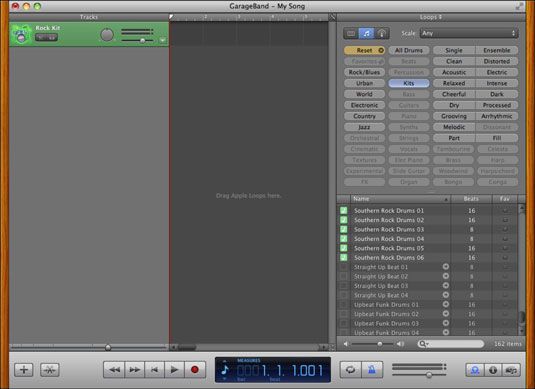
Si su navegador se ve diferente de lo que se ve aquí, eso es debido al modo de vista que está utilizando, al igual que los diferentes modos de visualización disponibles para una ventana del Finder. El botón de tres icono en la esquina superior izquierda del navegador de bucles alterna la visualización del navegador entre la columna, el botón musicales y sonidos de podcast. Haga clic en la media de los tres botones para cambiar a modo de botón musical.
La pista en este ejemplo se utiliza un kit de batería de la roca, pero no se han añadido un lazo todavía. Siga estos pasos para buscar a través de su biblioteca de bucles por sólo el ritmo adecuado:
Haga clic en el botón que corresponde al instrumento que está utilizando.
En este ejemplo, este es el botón de kits en el navegador de bucles. Haga clic en él, y una lista de diferentes ritmos aparece en el panel en la parte inferior de la ventana del navegador de bucles.
Haga clic en uno de los bucles con un icono musical nota verde.
Ir adelante- aquí es donde las cosas se ponen muy divertido! GarageBand empieza a jugar sin parar el ciclo, lo que le permite tener una idea de cómo suena ese bucle particular.
Haga clic en otra entrada en la lista, y la aplicación cambia de inmediato a ese bucle.
Ahora estás empezando a entender por qué GarageBand es genial tanto para los músicos y las personas con problemas de notas. Es como tener tu propia banda, con los miembros que nunca se cansan, no perder el ritmo y el juego lo que quieras mientras estás componiendo. (Mozart hubiera amado esta.)
Si desea buscar un instrumento en particular, haga clic en el cuadro Buscar y escriba el texto que desea hacer coincidir. GarageBand devuelve los resultados de la búsqueda en la lista.
Desplácese por la lista y continuar para probar los diferentes bucles hasta que encuentre uno que se ajusta como un guante.
Arrastre la entrada a la pista Kit Roca y colóquelo en el comienzo de la línea de tiempo (según lo indicado por la barra de reproducción).
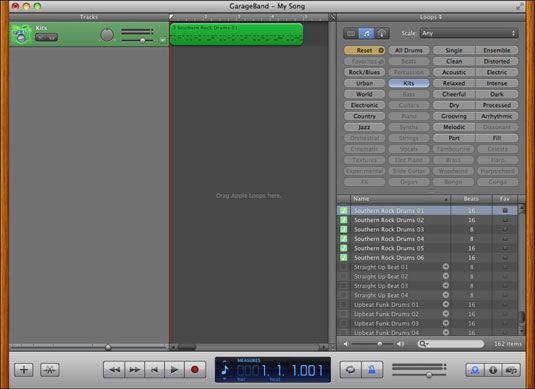
Si quieres el mismo ritmo durante toda la canción, que no es necesario añadir más bucles a esa pista. (Más sobre la ampliación de ese ritmo en la siguiente sección.) Sin embargo, si quieres ritmo del tambor para cambiar más adelante en la canción, se agrega un segundo bucle después de la primera en el mismo pista. Por ahora, deje esta pista es.
¡Vaya! ¿Has hecho algo que te arrepientes? No olvide que usted puede deshacer la mayoría de las acciones en GarageBand pulsando el antiguo Comando de espera + Z inmediatamente después.
Al redactar, puede añadir pistas para cada instrumento que desee en su canción:
Cada pista puede tener más de un bucle.
Loops ¿no tiene que empezar por el principio- que puede caer un bucle en cualquier lugar de la línea de tiempo.
Por ejemplo, se puede ver que la batería se activa primero, pero la línea de bajo no comienza hasta algún tiempo después (para una apertura más funky).
Pones bucles en pistas separadas para que puedan jugar al mismo tiempo en diferentes instrumentos. Si se suman todas sus bucles en una canción en la misma pista, se oye un solo bucle en un momento dado, y todos los bucles utiliza el mismo instrumento de software.
Mediante la creación de varias pistas, usted se da el margen de maniobra para llevar en toda la banda al mismo tiempo. Es muy conveniente para componer su canción cuando se puede ver los bucles de cada instrumento y donde caen en la canción.
Haga clic en el botón de reinicio en el navegador de bucles para elegir otra categoría de instrumentos o género.